Arduino UNO R4 - Ultraschallsensor - LED
In diesem Tutorial lernen wir, wie man einen Ultraschallsensor verwendet, um eine LED zu steuern, basierend auf dem Abstand zum Objekt. Wenn sich ein Objekt nahe dem Sensor befindet, wird die LED eingeschaltet. Wenn sich das Objekt vom Sensor entfernt, wird die LED ausgeschaltet. Dieses Projekt ist ideal für Anfänger und hilft dabei, die Ultraschall-Abstandsmessung und die grundlegende LED-Steuerung mit Arduino zu verstehen.
Erforderliche Hardware
Oder Sie können die folgenden Kits kaufen:
| 1 | × | DIYables STEM V4 IoT Starter-Kit (Arduino enthalten) | |
| 1 | × | DIYables Sensor-Kit (30 Sensoren/Displays) | |
| 1 | × | DIYables Sensor-Kit (18 Sensoren/Displays) |
Kaufhinweis: Um den Verdrahtungsprozess zu vereinfachen, empfehlen wir die Verwendung des LED Module, das mit einem eingebauten Widerstand geliefert wird.
Über LED- und Ultraschallsensoren
Erfahre mehr über LED- und Ultraschallsensoren (Pinbelegung, Betrieb, Programmierung) in diesen Tutorials:
Verdrahtungsdiagramm
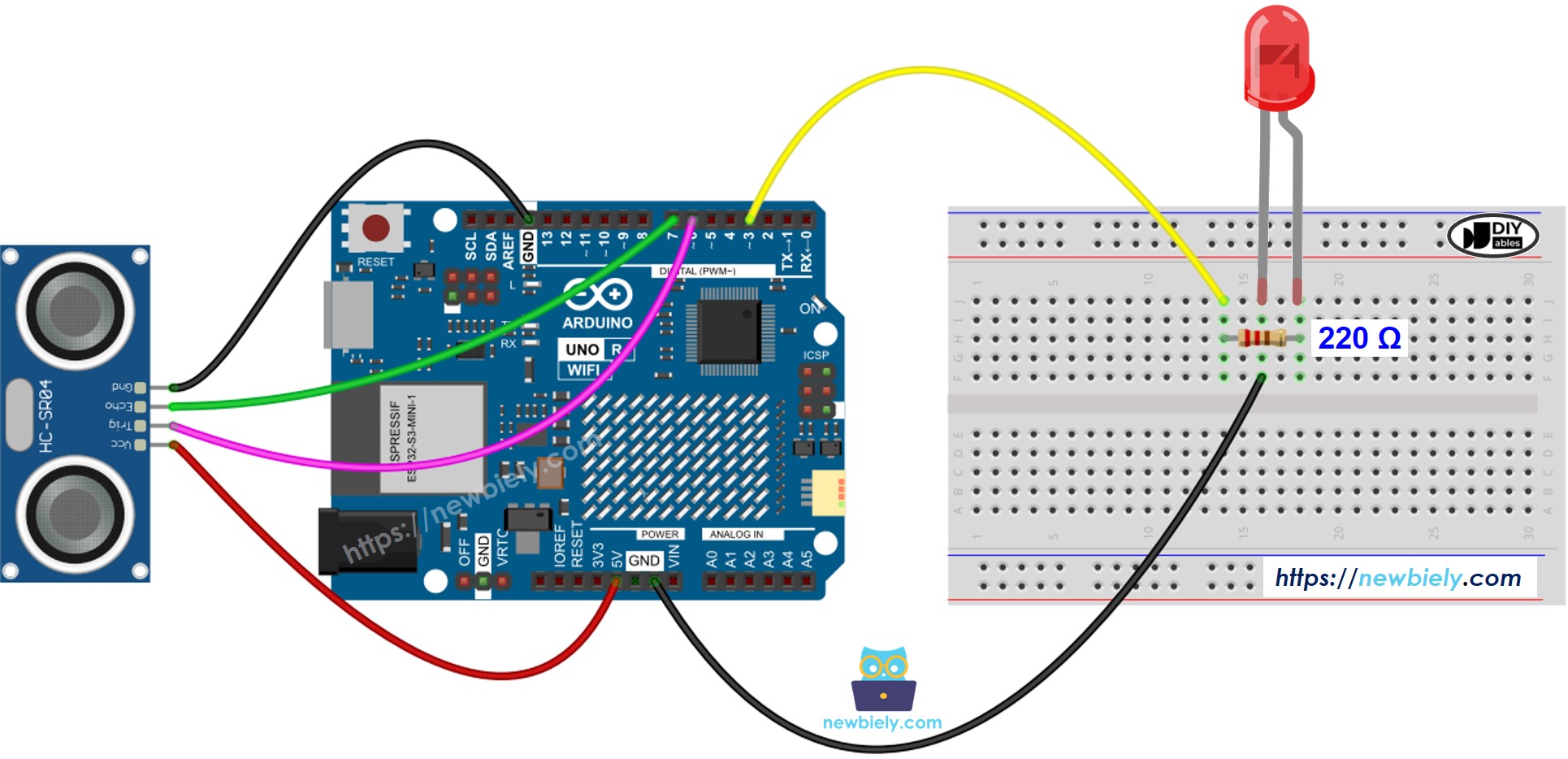
Dieses Bild wurde mit Fritzing erstellt. Klicken Sie, um das Bild zu vergrößern.
Siehe Der beste Weg, den Arduino Uno R4 und andere Komponenten mit Strom zu versorgen.
Arduino UNO R4 Code
Schnelle Schritte
Befolgen Sie diese Anweisungen Schritt für Schritt:
- Falls Sie zum ersten Mal den Arduino Uno R4 WiFi/Minima verwenden, lesen Sie das Tutorial zur Einrichtung der Umgebung für Arduino Uno R4 WiFi/Minima in der Arduino IDE: Einrichtung der Umgebung für Arduino Uno R4 WiFi/Minima in der Arduino IDE.
- Verbinden Sie die Bauteile gemäß dem bereitgestellten Diagramm.
- Verbinden Sie das Arduino Uno R4-Board über ein USB-Kabel mit Ihrem Computer.
- Starten Sie die Arduino IDE auf Ihrem Computer.
- Wählen Sie das passende Arduino Uno R4-Board (z. B. Arduino Uno R4 WiFi) und den COM-Port aus.
- Kopieren Sie den Code und fügen Sie ihn in die Arduino IDE ein.
- Klicken Sie auf die Upload-Schaltfläche in der Arduino IDE, um den Code an den Arduino UN First R4 zu senden.
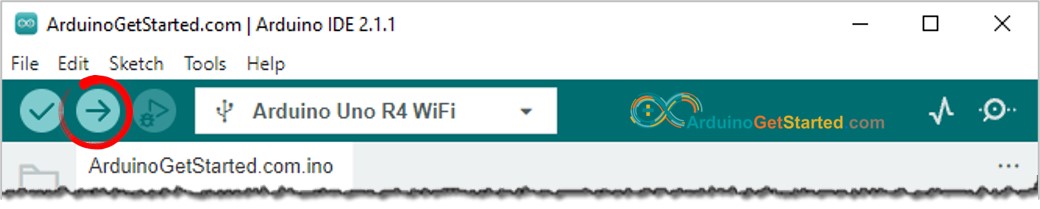
- Führen Sie Ihre Hand über den Sensor
- Beobachten Sie die Reaktion der LED
Code-Erklärung
Schau dir die Erklärungen an, die in den Kommentaren des Quellcodes gegeben sind!
※ Notiz:
Dieser Code dient dem Lernen. Der Ultraschallsensor ist empfindlich gegenüber Rauschen. Um den Ultraschallsensor richtig zu verwenden, sollten Sie das Rauschen entfernen. Lernen Sie hier, wie Sie das Rauschen vom Ultraschallsensor entfernen hier.
Video Tutorial
Wir erwägen die Erstellung von Video-Tutorials. Wenn Sie Video-Tutorials für wichtig halten, abonnieren Sie bitte unseren YouTube-Kanal , um uns zu motivieren, die Videos zu erstellen.
